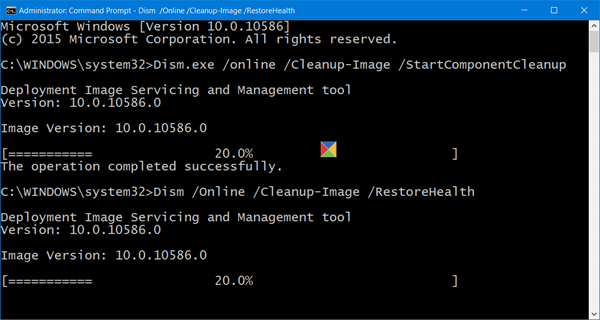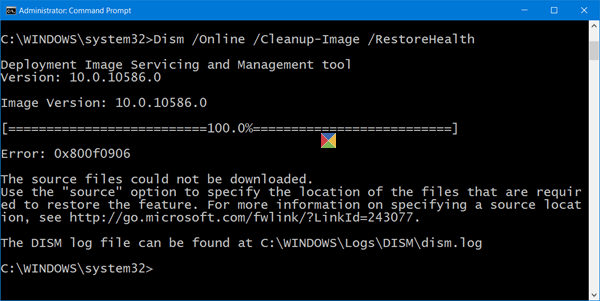Si, al intentar reparar la imagen de sistema de Windows, y DISM falla con Error 0x800f081f, los archivos de origen no se pudieron encontrar , entonces este artículo puede ser de su interés.
DISM falla Los archivos fuente no se pudieron encontrar
Si la herramienta DISM falla, tiene dos opciones: limpiar los componentes del sistema y especificar una fuente alternativa de reparación de imágenes de Windows, que se utilizará para reparar una imagen de Windows dañada. Puede hacerlo mediante la directiva de grupo.
Normalmente, durante la operación de reparación, la reparación automática contra la corrupción proporciona archivos. Pero de esto en sí mismo se ha corrompido, puede utilizar una fuente de reparación especificada en su red o usar Windows Update para recuperar los archivos de origen que son necesarios para habilitar una característica o para reparar una imagen de Windows.
Limpieza de los componentes de imagen del sistema
Abra una ventana de línea de comandos elevada, escriba lo siguiente y presione Enter:
Dism.exe /online /Cleanup-Image /StartComponentCleanup
Una vez finalizada la operación, el comando Herramienta DISM /RestoreHealth y vea si funciona.
Si lo hace, genial, de lo contrario tendrá que proceder a la siguiente opción.
DISM falla El archivo fuente no se pudo descargar
Si recibe un mensaje Error0x800f081f o 0x800f0906 Los archivos de origen no se pudieron descargar , tendrá que configurar un archivo de origen alternativo. Siga leyendo para aprender a hacer esto.
Configurar una fuente de reparación de Windows alternativa
Puede configurar su sistema para que utilice una fuente de reparación alternativa mediante la configuración de la directiva de grupo, Ejecutar gpedit.msc para abrir el Editor de directiva de grupo y navegar hasta la siguiente configuración:
Configuración del ordenador > Plantillas administrativas > Sistema
Ahora, en el panel derecho, haga doble clic en Especifique la configuración para la instalación opcional de componentes y la configuración de reparación de componentes .
Seleccione Activado e introduzca la Ruta del archivo de origen alternativo . Usted también puede elegir:
- Nunca intente descargar carga útil de Windows Update
- Póngase en contacto directamente con Windows Update para descargar contenido de reparación en lugar de Windows Server Update Service (WSUS).

Esta configuración de política especifica las ubicaciones de red que se utilizarán para la reparación de la corrupción del sistema operativo y para habilitar funciones opcionales a las que se han eliminado los archivos de carga útil. Si habilita esta configuración de política y especifica la nueva ubicación, los archivos en esa ubicación se utilizarán para reparar la corrupción del sistema operativo y para habilitar funciones opcionales que hayan sido eliminadas de sus archivos de carga útil. Debe introducir la ruta de acceso totalmente cualificada a la nueva ubicación en el cuadro de texto «»Ruta de archivo de fuente alternativa»». Se pueden especificar varias ubicaciones cuando cada ruta está separada por un punto y coma. La ubicación de red puede ser una carpeta o un archivo WIM. Si se trata de un archivo WIM, se debe especificar la ubicación anteponiendo la ruta con «wim:» e incluir el índice de la imagen a utilizar en el archivo WIM. Por ejemplo, «wim:\Nwim:\\server\shareinstall.wim:3». Si desactiva o no configura esta configuración de política, o si los archivos necesarios no se pueden encontrar en las ubicaciones especificadas en esta configuración de política, los archivos se descargarán de Windows Update, si la configuración de política del equipo lo permite.
Haga clic en Aplicar/OK y salga.
Recuerde que necesitará mantener y mantener una fuente de reparación que esté actualizada con las últimas actualizaciones de servicio, etc., en su red.
Consejo relacionado: Para usar una instalación de Windows en ejecución como fuente de reparación, o usar una carpeta de Windows en paralelo desde una red compartida o desde un medio extraíble, como el DVD de Windows, como fuente de los archivos, puede usar el siguiente comando:
DISM.exe /Online /Cleanup-Image /RestoreHealth /Fuente:C:\RepairSource\Windows /LimitAccess
Aquí tendrá que reemplazar C:\RepairSource\Windows con la ubicación de su fuente de reparación.
Leer a continuación: Corregir errores de DISM 87, 112, 11, 50, 2, 3, 87,1726, 1393, 0x800f081f.
Contenido Relacionado
[pt_view id=»1047b4eroy»]